Nuta
Dostęp do tej strony wymaga autoryzacji. Możesz spróbować się zalogować lub zmienić katalog.
Dostęp do tej strony wymaga autoryzacji. Możesz spróbować zmienić katalogi.
Usługa Azure Synapse Analytics oferuje różne aparaty analityczne ułatwiające pozyskiwanie, przekształcanie, modelowanie i analizowanie danych. Dedykowana pula SQL oferuje możliwości obliczeniowe i magazynowe oparte na języku T-SQL. Po utworzeniu dedykowanej puli SQL w obszarze roboczym usługi Synapse można ładować, modelować, przetwarzać i dostarczać dane w celu uzyskania szybszych analiz analitycznych.
W tym przewodniku Szybki start opisano kroki tworzenia dedykowanej puli SQL w obszarze roboczym usługi Synapse przy użyciu programu Synapse Studio.
Jeśli nie masz subskrypcji platformy Azure, przed rozpoczęciem utwórz bezpłatne konto.
Wymagania wstępne
- Konieczna jest subskrypcja platformy Azure. W razie potrzeby utwórz bezpłatne konto platformy Azure
- Obszar roboczy usługi Azure Synapse
Zaloguj się do witryny Azure Portal
Zaloguj się do witryny Azure Portal.
Przejdź do obszaru roboczego usługi Synapse
Przejdź do obszaru roboczego usługi Synapse, w którym zostanie utworzona dedykowana pula SQL, wpisując nazwę usługi (lub nazwę zasobu bezpośrednio) na pasku wyszukiwania.
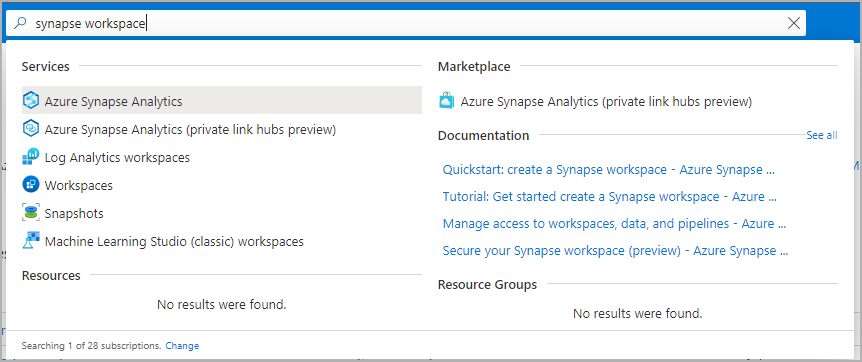
Z listy obszarów roboczych wpisz nazwę (lub część nazwy) obszaru roboczego do otwarcia. W tym przykładzie użyjemy obszaru roboczego o nazwie contosoanalytics.
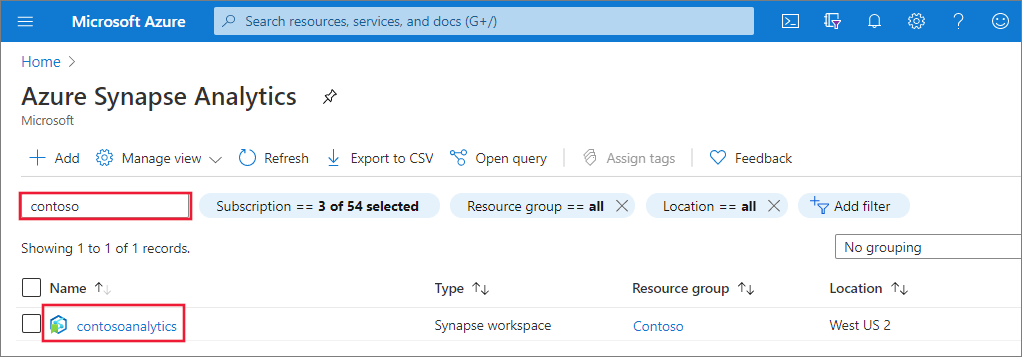
Uruchamianie programu Synapse Studio
Z przeglądu obszaru roboczego wybierz internetowy adres URL obszaru roboczego , aby uruchomić program Synapse Studio.
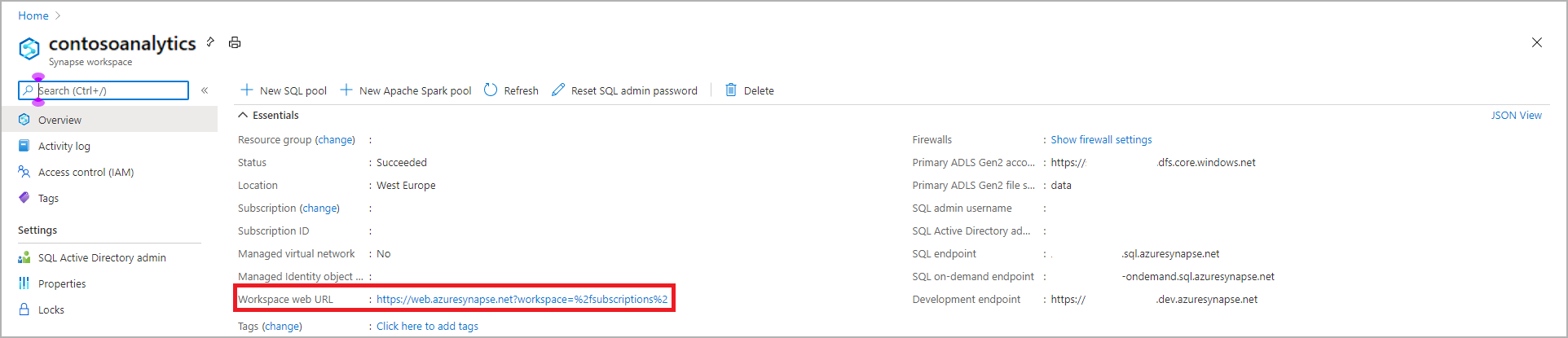
Tworzenie dedykowanej puli SQL w programie Synapse Studio
Na stronie głównej programu Synapse Studio przejdź do centrum zarządzania w lewym obszarze nawigacyjnym, wybierając ikonę Zarządzaj .
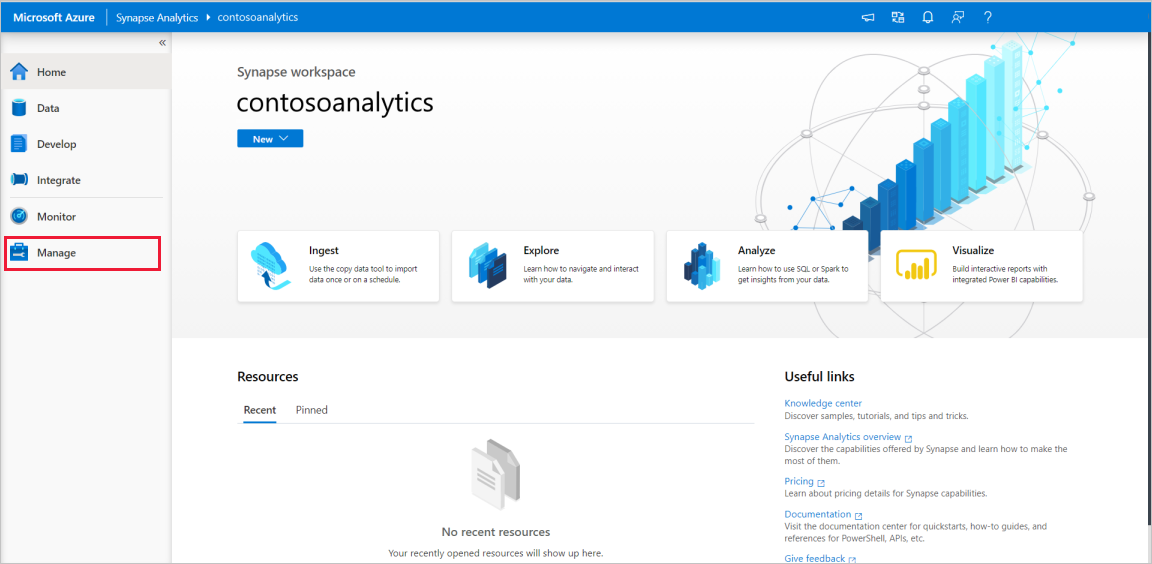
Po przejściu do sekcji Pule SQL w centrum zarządzania przejdź do bieżącej listy pul SQL, które są dostępne w obszarze roboczym.
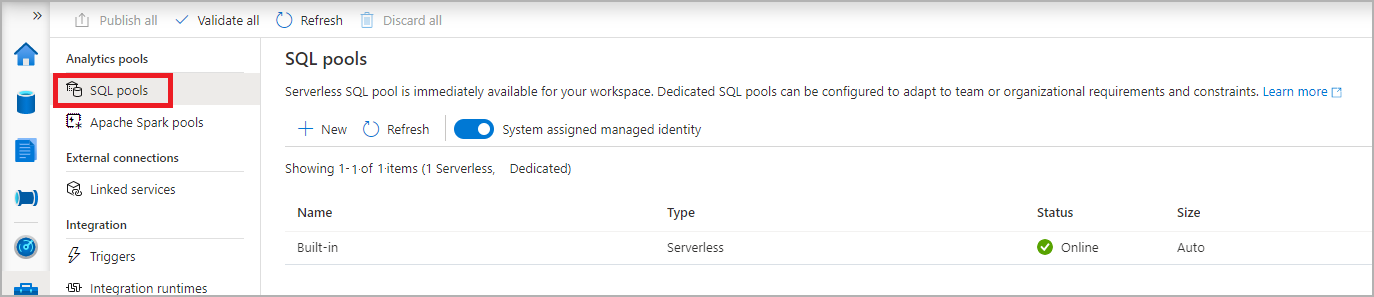
Wybierz pozycję + Nowe polecenie, a zostanie wyświetlony nowy kreator tworzenia puli SQL.
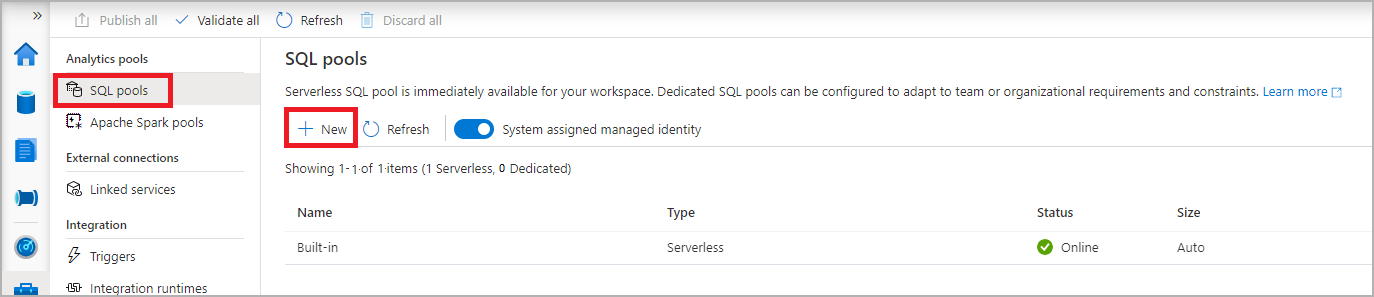
Wprowadź następujące szczegóły na karcie Podstawy :
Ustawienie Sugerowana wartość Opis Nazwa puli SQL contosoedwJest to nazwa, jaką będzie mieć dedykowana pula SQL. poziom wydajności DW100c Ustaw ten rozmiar na najmniejszy, aby zmniejszyć koszty tej szybkiej instrukcji. 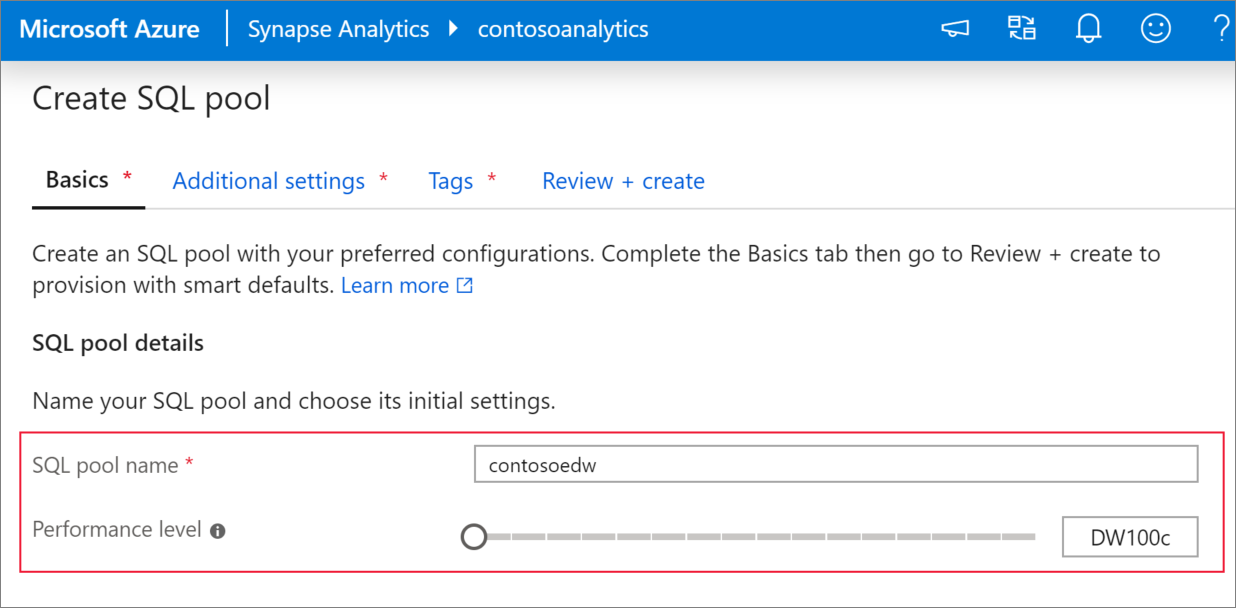
Ważne
Należy pamiętać, że istnieją określone ograniczenia dotyczące nazw, których mogą używać dedykowane pule SQL. Nazwy nie mogą zawierać znaków specjalnych, muszą zawierać 60 lub mniej znaków, nie zawierać wyrazów zarezerwowanych i być unikatowe w obszarze roboczym.
Na następnej karcie Dodatkowe ustawienia wybierz pozycję Brak , aby utworzyć dedykowaną pulę SQL bez danych. Pozostaw domyślne sortowanie, jak wybrano.
Jeśli chcesz przywrócić swoją dedykowaną pulę SQL z punktu przywracania, wybierz Punkt przywracania. Aby uzyskać więcej informacji o przywracaniu, zobacz Jak: Przywracanie istniejącej dedykowanej puli SQL.
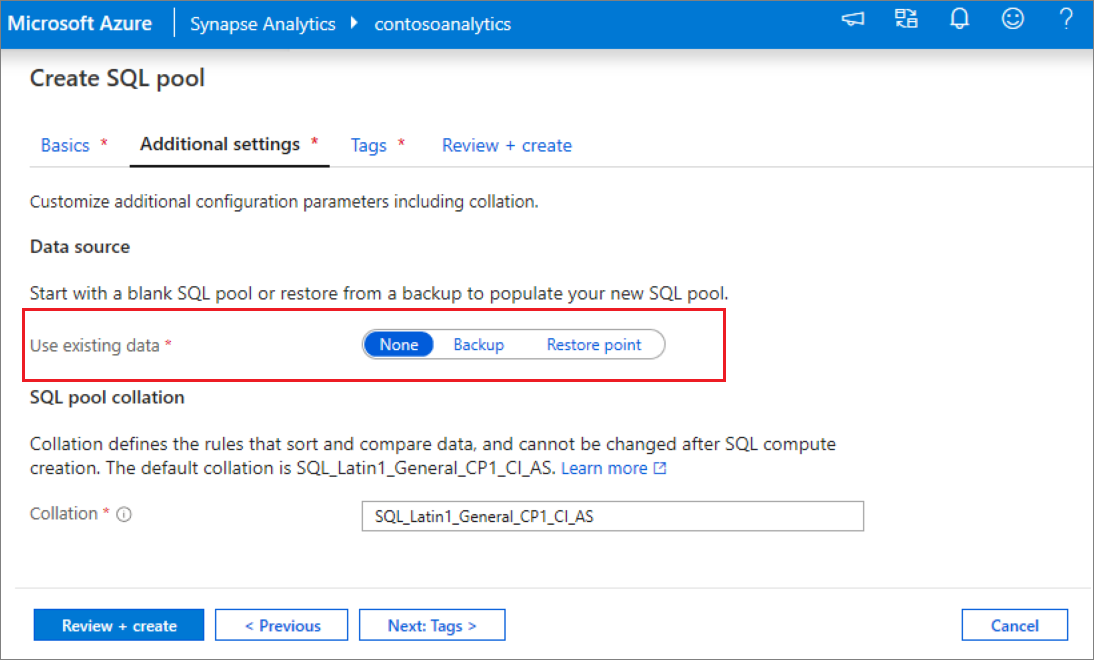
Na razie nie dodamy żadnych tagów, więc wybierz pozycję Przejrzyj i utwórz.
Na karcie Przeglądanie + tworzenie upewnij się, że szczegóły wyglądają poprawnie na podstawie tego, co zostało wcześniej wprowadzone, i naciśnij przycisk Utwórz.
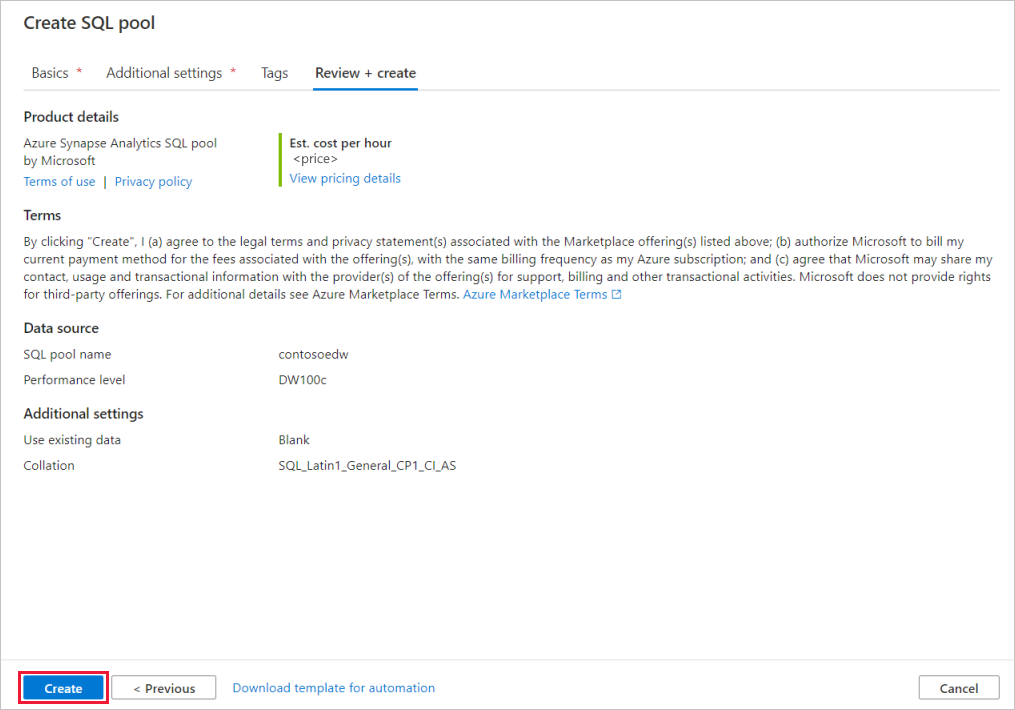
W tym momencie rozpocznie się przepływ aprowizacji zasobów.
Po zakończeniu aprowizacji przejście z powrotem do obszaru roboczego spowoduje wyświetlenie nowego wpisu dla nowo utworzonej puli SQL.
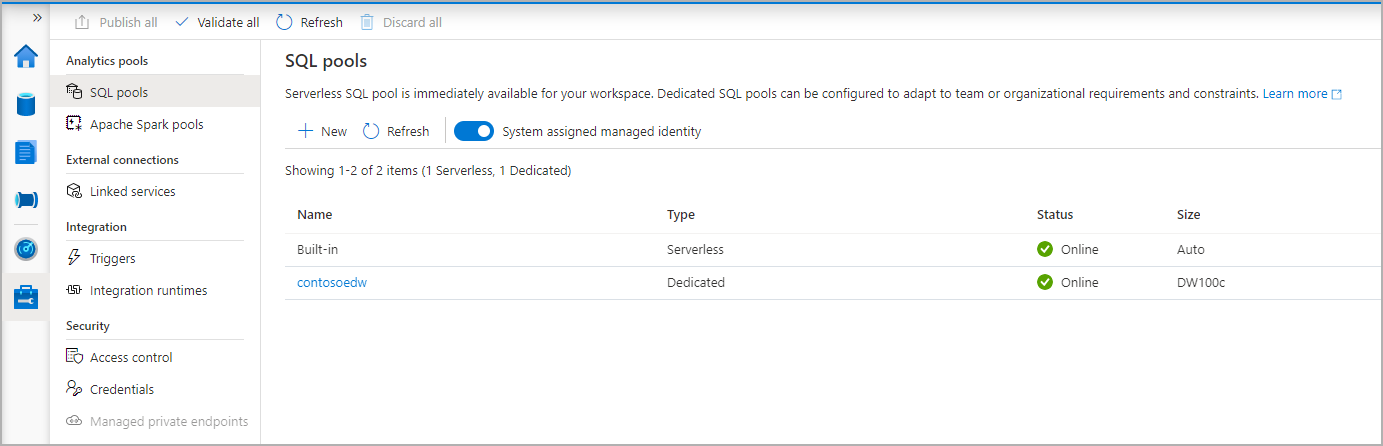
Po utworzeniu dedykowanej puli SQL będzie ona dostępna w obszarze roboczym do ładowania danych, przetwarzania strumieni, odczytywania z jeziora itp.
Czyszczenie dedykowanej puli SQL przy użyciu programu Synapse Studio
Wykonaj poniższe kroki, aby usunąć dedykowaną pulę SQL z obszaru roboczego przy użyciu programu Synapse Studio.
Ostrzeżenie
Usunięcie dedykowanej puli SQL spowoduje usunięcie silnika analitycznego z obszaru roboczego. Połączenie z pulą nie będzie już możliwe, a wszystkie zapytania, potoki, skrypty korzystające z tej dedykowanej puli SQL nie będą już działać.
Jeśli chcesz usunąć dedykowaną pulę SQL, wykonaj następujące czynności:
Przejdź do pul SQL w centrum zarządzania w programie Synapse Studio.
Aby wyświetlić polecenia dla dedykowanej puli SQL przeznaczonej do usunięcia, wybierz wielokropek przy dedykowanej puli SQL (w tym przypadku contosoedw).
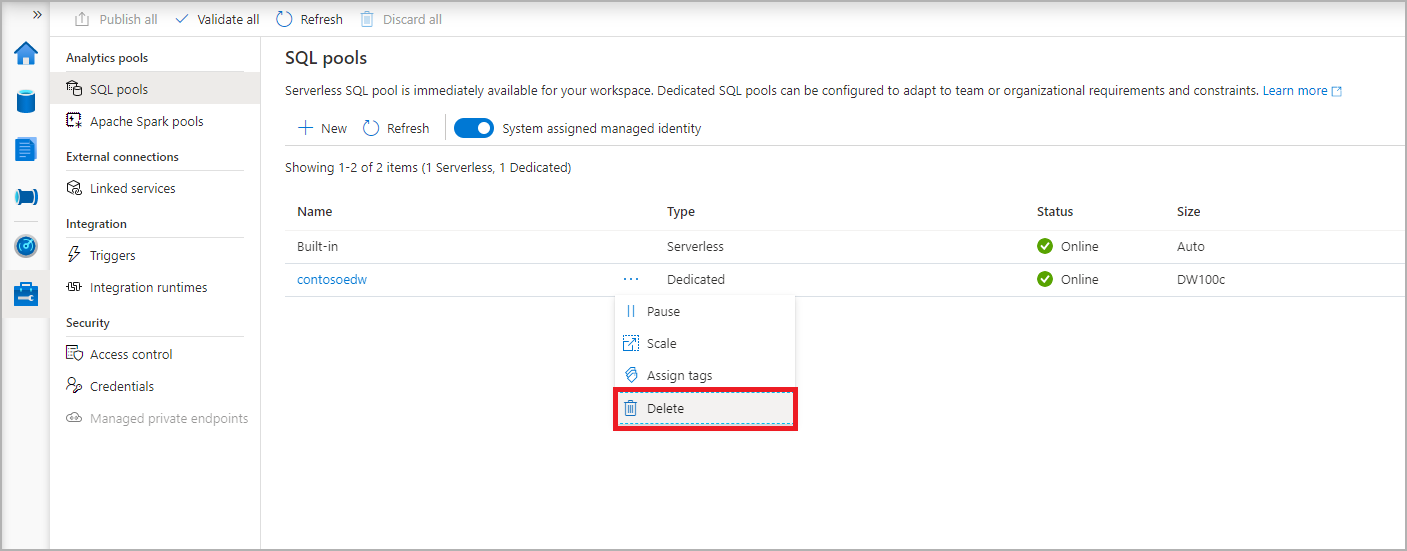
Naciśnij Usuń.
Potwierdź usunięcie i naciśnij przycisk Usuń .
Po pomyślnym zakończeniu procesu dedykowana pula SQL nie będzie już wyświetlana w zasobach obszaru roboczego.
Następne kroki
- Zobacz Szybki start: tworzenie notesu platformy Apache Spark.
- Zobacz Szybki start: tworzenie dedykowanej puli SQL przy użyciu witryny Azure Portal.
- Zobacz Szybki start: skalowanie zasobów obliczeniowych dla dedykowanych pul SQL w obszarach roboczych usługi Azure Synapse przy użyciu programu Azure PowerShell